Adobe Premiere Pro je nejlepší software pro úpravu videa, který používají profesionálové a nadšenci. Typografie hraje klíčovou roli ve video produkci, určuje tón a styl vašeho obsahu. Přidáním vlastních písem do videa, které se chystáte upravit na Premiere Pro, můžete vytvářet vizuálně přitažlivá a poutavá videa, která na diváky zanechají trvalý dojem. V tomto tutoriálu vás provedeme, jak odemknout svět kreativních možností a učit se jak změnit písmo v Premiere Pro.
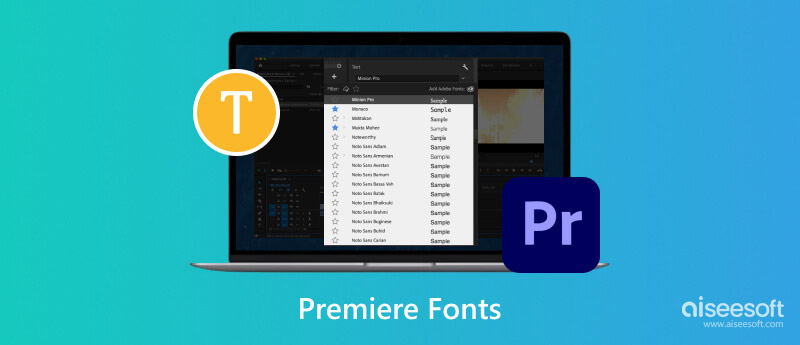
Jak přidat písma do Premiere Pro? Existuje proces instalace písma, který budete muset provést, pokud chcete získat písmo. Některá z dostupných písem jsou zdarma, jiná jsou však placená. Pokud tedy chcete pro svou Premiere Pro novější písmo, postupujte podle kroků, které jsme sem přidali.
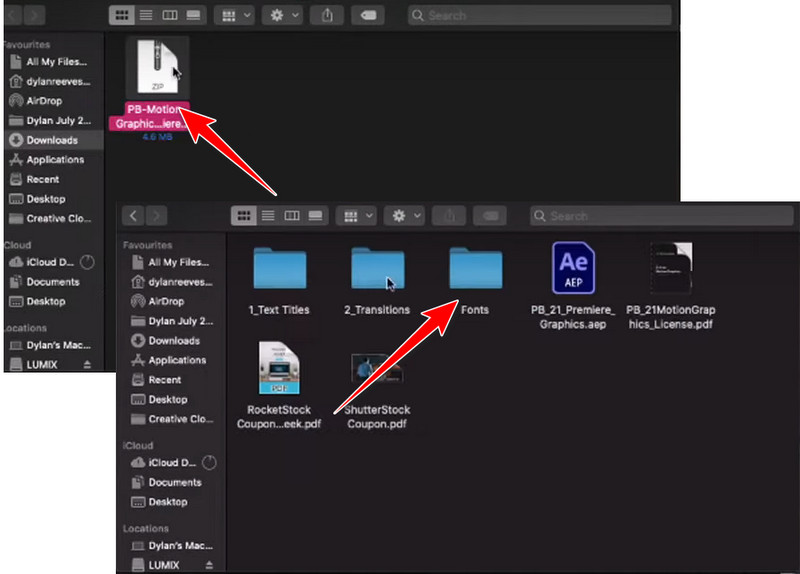
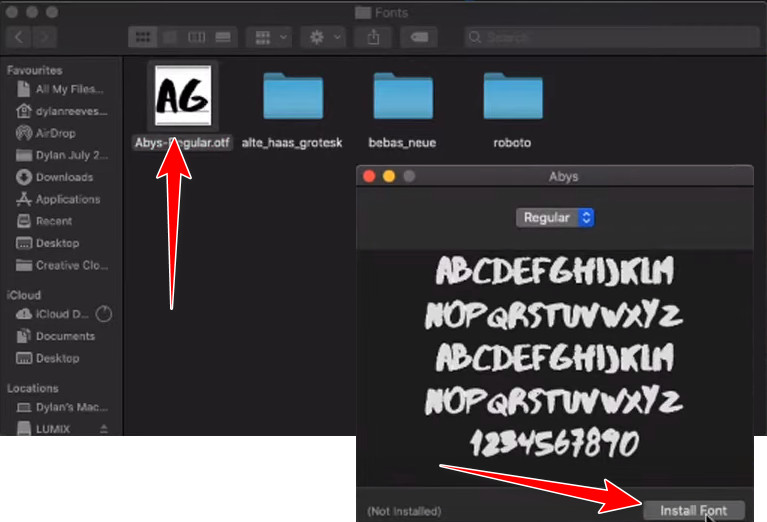
Jak změníte písmo v Premiere Pro? Tento proces je přímočarý, a pokud potřebujete průvodce, můžete postupovat podle návodu níže.
Jak změníte písmo titulků v Premiere Pro bez použití aplikace? V takovém případě vám doporučujeme použít alternativu, jako je tato Aiseesoft Video Converter Ultimate. Aplikace má intuitivní rozhraní, které zjednodušuje přidávání titulků v jiném stylu. Ačkoli můžete aplikaci použít k úpravám a přidávání textu, aplikace nemůže přímo změnit styl textu, který jste exportovali do Premiere Pro, protože to není spojeno s aplikací.
Pokud tedy chcete titulek u svého videa odstranit, doporučujeme vám to ořízněte video nejprve a poté postupujte podle následujících kroků, které jsme přidali, abyste k videu přidali novější titulek s lepším písmem.
100% bezpečné. Žádné reklamy.
100% bezpečné. Žádné reklamy.
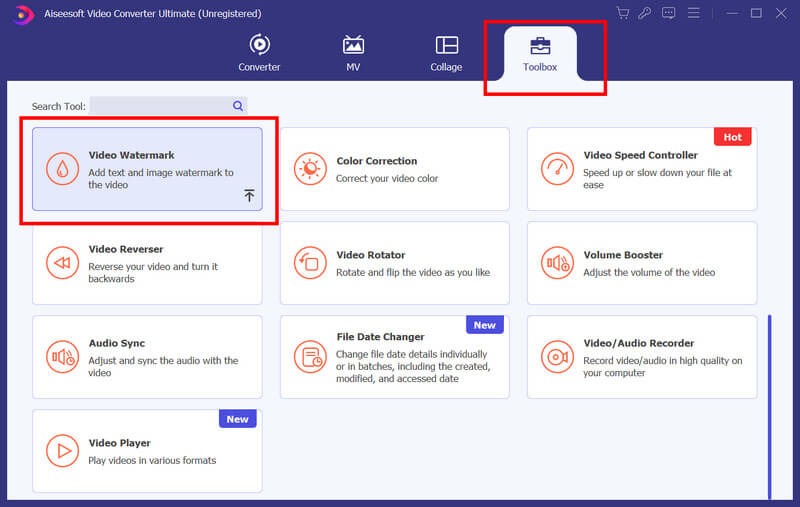
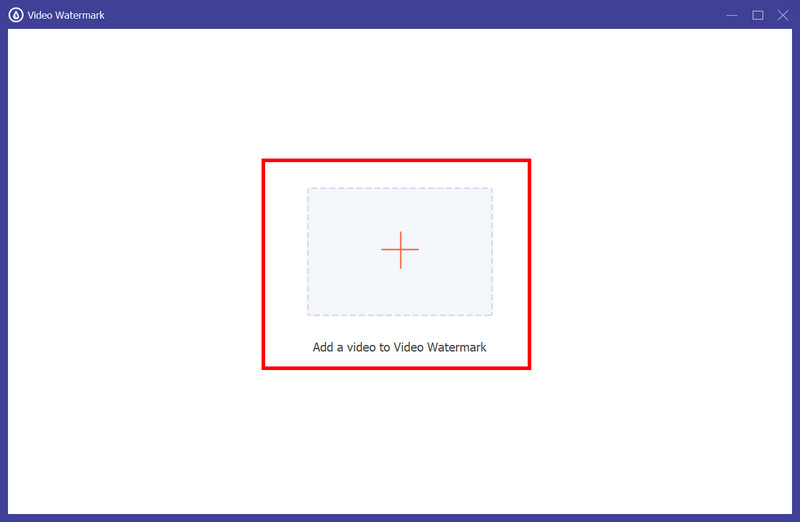
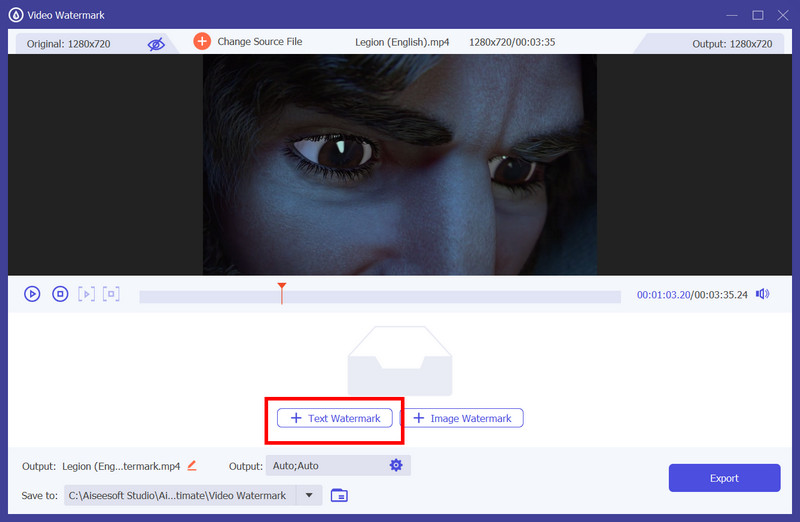
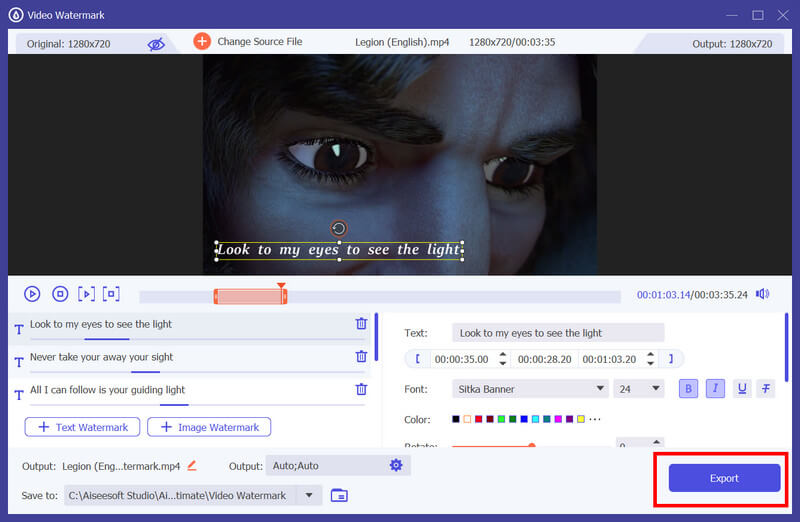
Toto jsou nejlepší písma pro titulky v Premiere Pro, pokud je chcete přidat do svého videa. Než tedy přidáte titulky k projektu, na kterém pracujete, nejprve se seznamte s pěti styly písma, které se hodí k použití jako titulky ve videu.
Helvetica Neue je čisté a univerzální písmo známé pro svou vynikající čitelnost. Nabízí různé hmotnosti a styly, takže je vhodný pro kreativní projekty i na profesionální scéně. Díky zjednodušenému, ale modernímu designu je čitelný i malý text, což z něj dělá oblíbenou volbu pro titulky.
Arial je široce používané bezpatkové písmo známé pro svou jasnost a čitelnost. Je to výchozí písmo na mnoha operačních systémech, které zajišťuje konzistenci napříč různými platformami. Protože má přímočarý design a vyvážení proporcí, je tento styl písma bezpečnou volbou jako podnadpis v různých projektech.
Roboto je moderní a přívětivé bezpatkové písmo navržené pro lepší čitelnost na digitálních i tištěných platformách. Má čistý a otevřený design, takže je snadno čitelný i v menších velikostech, jako je Helvetica Neue. Ale nejlepší na tomto písmu je, že nabízí různé váhy, díky čemuž je univerzální pro styl titulků a videohry.
Open Sans je humanistické bezpatkové písmo, které kombinuje jednoduchost a eleganci. Jedná se o dobře zaoblený tvar písmen, který zlepšuje čitelnost, zejména titulků. Jelikož je to skvělé písmo, je také široce používáno pro digitální rozhraní, takže je vhodnou volbou pro titulky v online videích a multimediálních projektech.
Montserrat je stylové a současné bezpatkové písmo s geometrickým nádechem. Díky výraznému a výraznému tvaru písmen je vizuálně přitažlivý a zajišťuje, že titulky vyniknou, aniž by byla ohrožena čitelnost. Tento styl písma se rozšířil pro moderní a kreativní projekty, protože mu dodal nádech sofistikovanosti.
Kde najdu písma pro Premiere Pro?
Písma pro Premiere Pro si můžete stáhnout na stránkách Adobe Fonts, Google Fonts, Font Squirrel a DaFont. Při stahování písma můžete těmto webům důvěřovat, ale některé jsou písma zdarma a jiné vyžadují, abyste zaplatili.
Proč se moje písma Adobe nezobrazují v Premiere?
Můžete zkontrolovat synchronizaci Creative Cloud, abyste zjistili, zda je spuštěna a zda jste přihlášeni pomocí správného účtu. Pokud to nefunguje, můžete restartovat aplikaci nebo vymazat mezipaměť písem v operačním systému.
Jak nainstaluji chybějící písma v aplikaci Adobe Acrobat?
Chcete-li nainstalovat soubor písma, poklepáním jej otevřete; měl by končit na .ttf nebo .otf. Jakmile jej otevřete, klikněte na Instalovat písmo, abyste jej získali. Pokud tento proces v aplikaci Adobe Acrobat nefunguje, restartujte aplikaci nebo získejte písmo, které se vám líbí, ze spolehlivého zdroje.
Mohu k videu pomocí Premiere Pro přidat titulky?
Protože Adobe Premiere Pro podporuje tyto formáty, můžete přidat soubory s titulky, jako je SubRip, Spruce Subtitle File a WebVTT. Učení se jak přidat titulky do mp4 její použití není tak velký proces, pokud víte, jak s aplikací vhodně interagovat.
Proč moje písma vypadají v mém videu pixelově nebo rozmazaně?
Pokud jsou vaše písma ve videu rozpixelovaná nebo rozmazaná, může to být způsobeno nedostatečným rozlišením nebo problémy s měřítkem. Ujistěte se, že velikost písma a nastavení rozlišení jsou vhodné pro váš projekt. Použití vektorových písem může také pomoci zachovat srozumitelnost při změně měřítka videa a zároveň zachovat čitelnost.
Proč investovat do čističky vzduchu?
jak na to nainstalovat písma v Premiere Pro? No, v části 1 jsme přidali návod, jak jej nainstalovat. Před instalací balíčku písem se ujistěte, že jej získáte z důvěryhodné webové stránky, nikoli z nějaké nelegální webové stránky, abyste předešli problémům se systémem. Doufáme, že vám tento článek pomůže zjistit, jak přidat, použít a dokonce změnit písmo z videa pomocí Premiere Pro a nejlepší alternativy, Aiseesoft Video Converter Ultimate.

Video Converter Ultimate je vynikající video konvertor, editor a vylepšovač pro převod, vylepšení a úpravu videí a hudby v 1000 formátech a dalších.
100% bezpečné. Žádné reklamy.
100% bezpečné. Žádné reklamy.